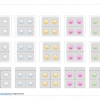パワーポイントで角丸ひし形の描き方

パワーポイントで角丸ひし形を描く方法の紹介です。
普通のひし形は基本図形にありますが、角がまるいひし形はひと手間必要ですが簡単に作成できます。
パワーポイントで角丸ひし形を描く手順
1.四角の描画
ホームメニューから(1)図形を選択し、(2)「四角:角を丸くする」を選択し、任意のサイズで描画します。

描画が終わったら(3)黄色い●をクリックしながら動かすと角のアールを調整することができます。
※アールの大きさは、後から調整できなくなりますのでご注意ください。

2.四角の回転
描画した四角を選択した状態で、(1)回転矢印マークをSHIFTキーをクリックしながら右下にマウス移動します。
固定角度で回転しますので、(2)45度回転した状態でクリックを離します。

4.接合して、選択ガイドの向きを変える
(1)作成した四角より小さい四角を描画します。(2)小さい四角を移動して図形に重ねます。

スライド内の白い部分を適当にクリックして、一度選択をすべてはずします。
(3)小さい四角を選択します。(4)角丸の四角を選択します。(5)接合を選択します。
接合前と接合後で、オブジェクト選択の向きが変わります。
※接合を使うには予め設定が必要です。
こちらのパワポ図形の型抜き合成、重なり抽出、接合、単純型抜き、切り出しの使い方(パワーポイント機能)をご参照ください。
5.自由に変形して完了
接合前の状態では整ったひし形に変形できませんが、パス位置の変わった接合後では整ったひし形に変形することができるようになります。

以上で完了です。
他の図形オブジェクトでの応用
他の図形オブジェクトでも同じように、接合することでバランスよく変形させることができるようになります。
パワーポイントでいろいろなイラストを描くときに、このパスの向きを変える方法はいろいろな場面で約に立ちますので是非マスターしておきましょう。

補足情報
以下のページより完成済みの角丸ひし形図形をダウンロードすることができます。お急ぎの方はぜひご活用ください。

 でじけろお
でじけろお